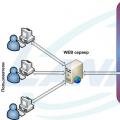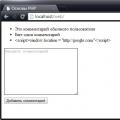Щоб потрапити в меню з розширеннями, використовуйте один з двох способів:

Етап 2: Установка розширень
Вибирати між установкою з і дуже зручно, оскільки деякі з розширень є тільки в Opera, а інша частина - виключно в Google Chrome.

Якщо на сторінці з розширеннями для Opera ви нічого не знайшли, то можете звернутися в. Всі розширення для Гугл Хром так само сумісні з яндекс.браузер, оскільки браузери працюють на одному двигуні. Принцип установки теж простий: вибираємо потрібне доповнення і натискаємо на «Встановити».

У вікні з підтвердженням натискаємо на кнопку «Встановити розширення».

Використовуючи каталог, ви можете вільно включати, вимикати і настроювати потрібні розширення. Ті доповнення, що запропоновані самим браузером, можна ввімкнути або вимкнути, але не видаляти зі списку. При цьому вони не є попередньо встановленими, т. Е. Відсутні на комп'ютері, і будуть Установлюються тільки після першої активації.
Включення і вимикання здійснюється натисканням на відповідну кнопку в правій частині.

Після включення доповнення з'являються в самому верху браузера, між адресним рядком і кнопкою «Для дорослих».

Для видалення розширення, встановленого з Opera Addons або Google Webstore, потрібно просто навести на нього, і в правій частині натиснути на кнопку, що з'явилася "Видалити". Альтернативний варіант - натиснути "Докладніше" і вибрати параметр "Видалити".

Включені розширення можна налаштовувати за умови, що ця можливість передбачена самими творцями. Відповідно, для кожного розширення настройки індивідуальні. Щоб дізнатися, чи можна налаштувати розширення, натискаємо на "Докладніше" і перевіряємо наявність кнопки «Налаштування».

Практично всі додатки можна включити в режимі Інкогніто. За замовчуванням цей режим відкриває браузер без надбудов, але якщо ви впевнені, що ті чи інші розширення потрібні і в ньому, то натисніть на "Докладніше" і поставте прапорець «Дозволити використання в режимі Інкогніто». Ми рекомендуємо включати тут такі доповнення, як блокувальник реклами, Download-менеджери і різні інструменти (створення скріншотів, затемнення сторінок, режим «Турбо» і т. П.).

Перебуваючи на будь-якому сайті, ви можете натиснути на іконку розширення правою кнопкою миші і викликати контекстне меню з основними настройками.

Розширення в мобільній версії яндекс.браузер
Деякий час назад користувачі яндекс.браузер на смартфонах і планшетах також отримали можливість встановлювати розширення. Незважаючи на те, що для мобільної версії адаптовані не всі з них, включати і використовувати можна багато доповнення, і їх кількість з часом буде тільки збільшуватися.
Етап 1: Перехід в меню розширень
Щоб переглянути список доповнень на смартфоні, зробіть таке:

Етап 2: Установка розширень
У мобільній версії яндекс.браузер представлені доповнення, призначені спеціально для Android або iOS. Тут також можна знайти багато популярних адаптовані розширення, але все ж їх вибір буде обмежений. Це обумовлюється тим, що не завжди є технічна можливість або потреба в реалізації мобільної версії доповнення.

Також в смартфон можна встановлювати розширення і з Google Webstore. На жаль, сайт не адаптований для мобільних версій на відміну від Opera Addons, тому сам процес управління буде не дуже зручним. В іншому сам принцип встановлення нічим не відрізняється від того, як це робиться на комп'ютері.

Етап 3: Робота з розширеннями
В цілому управління розширеннями в мобільній версії браузера мало чим відрізняється від комп'ютерної. Їх можна також включати і вимикати на свій розсуд, натискаючи на кнопку «Викл» або "On".

Якщо в комп'ютерній версії яндекс.браузер можна було отримати швидкий доступ до розширень, використовуючи їх кнопки на панелі, то тут, щоб задіяти будь-яке включене додаток, необхідно виконати ряд дій:

Деякі з розширень можна налаштовувати - наявність такої можливості залежить від самого розробника. Щоб це зробити, натисніть на "Докладніше", А потім на «Налаштування».

Видаляти розширення можна, натискаючи на "Докладніше" і вибираючи кнопку "Видалити".

Один з найпопулярніших в російськомовному інтернеті браузерів спочатку містить в своєму арсеналі необхідні інструменти для комфортного серфінгу. Якщо ж базової функціональності веб-оглядача від Яндекс недостатньо, її можна «прокачати» за рахунок розширень, про способи установки яких і буде розказано в нашій сьогоднішній статті.
У яндекс.браузер присутній необхідний мінімум розширень - в їх числі і засіб блокування реклами AdGuard, і антишок-модуль, і фірмові сервіси компанії, і деякі інші. Все інше встановлюється за допомогою одного з магазинів - Google Chrome Web Store або Opera Addons, з якими цілком і повністю сумісний даний веб-оглядач.
Спосіб 1: Налаштування браузера
Рядовим інтернет-користувачам немає необхідності навантажувати браузер від компанії Яндекс сторонніми додатками - тих, що інтегровані в його склад, багатьом буде більш ніж достатньо. Отримати до них доступ і активувати можна наступним чином:
- Відкрийте меню браузера, клікнувши лівою кнопкою мишки по трьом горизонтальним смугах в правому верхньому куті, і виберіть пункт «Доповнення».
- Прокрутіть список вбудованих в яндекс.браузер розширень і знайдіть серед них то (або ті), яке вам потрібно.
- Просто переведіть перемикач праворуч від найменування доповнення

в активне положення.

Ось так просто можна включити будь-який з розширень, інтегрованих до складу розглянутого веб-оглядача. Деякі з них, наприклад, згаданий вище AdGuard, відразу після активації і установки потребують в налаштуванні.
Спосіб 2: Opera Addons
Якщо тих доповнень, які присутні в базовому складі браузера від Яндекс, вам недостатньо, для пошуку і встановлення нових можна перейти в Магазин Опери.
- Повторіть пункти 1-2 з описаного вище способу, перегорнувши сторінку «Додатків» до самого кінця.
- Натисніть на кнопку «Каталог розширень для яндекс.браузер».
- Опинившись на сайті Opera Addons, знайдіть на його головній сторінці необхідне доповнення або скористайтеся пошуковою рядком, розташованої в правому верхньому куті.
- Визначившись з вибором, клікніть по превью розширення, щоб перейти на сторінку з його описом.
- Натисніть по розташованої в правому верхньому кутку кнопці «Додати в яндекс.браузер»,

після чого почнеться процедура інсталяції.

Практично відразу під пошуковим рядком веб-оглядача з'явиться невелике вікно, в якому слід натиснути на кнопку «Встановити розширення» для підтвердження своїх намірів.
- Після того як установка доповнення буде завершена, праворуч від рядка пошуку з'явиться його іконка.

Лівий клік по ній викликає власне меню і / або функції,

а правий - стандартні настройки.






Установка доповнень з Opera Addons не викличе складнощів навіть у новачка. Одним з ключових переваг такого підходу, крім асортименту в 1500 позицій, можна назвати його зручність і безпеку - перейти в фірмовий магазин розширень можна прямо з налаштувань яндекс.браузер.
Спосіб 3: Chrome Web Store
Незважаючи на те що яндекс.браузер підтримує розширення і для Google Chrome і для Opera, інтегрований він тільки з магазином останнього. Знайти і встановити розширення, призначені для конкурентного веб-оглядача, можна або через пошук, або перейшовши в його магазин за наданою нижче посиланням.
Примітка: Не всі розширення, призначені для Google Chrome, сумісні з яндекс.браузер.
- На головній сторінці веб-магазину Chrome знайдіть потрібне розширення або скористайтеся для цих цілей пошуковим рядком.

Примітка: Додатково можна визначити деякі критерії пошуку - це категорія, можливості шуканого доповнення, його оцінка.

- Якщо ви використовували пошук, то після натискання «Enter» з'явиться відразу кілька схожих результатів.

Виберіть ваші розширення, орієнтуючись на його розробника, опис, оцінки та кількість користувачів, після чого натисніть на кнопку «Встановити».

Потім виберіть у спливаючому вікні натисніть «Встановити розширення» і дочекайтеся завершення процедури.
- Після того як додаток буде встановлено в яндекс.браузер, ви зможете виконати його настройку (якщо буде потрібно) і відкрити меню (ЛФМ)

або перейти до списку стандартних параметрів (ПКМ).


Як бачите, пошук і установка розширень з Chrome Web Store в яндекс.браузер здійснюється за тим же алгоритмом, що і з Opera Addons. Різниця полягає лише в зручності і швидкості доступу - розглянутий в рамках даного способу магазин не інтегрований в веб-оглядач, тому посилання на нього доведеться або зберегти в закладки, або кожен раз шукати самостійно.
Всі способи установки додатків в яндекс.браузер, розглянуті нами в рамках даної статті, мають один спільний недолік, який полягає у відмінностях асортименту. Тобто неможливо знати наперед, чи є те або інше розширення в конкретному магазині, не кажучи вже про те, чи присутній воно в стандартному наборі веб-оглядача. У таких випадках, щоб не кидатися між настройками програми і двома торговими майданчиками, краще відразу скористатися пошуком - просто введіть в Google або Яндекс наступний запит:
Завантажити «ім'я розширення» для Яндекс браузера

Звичайно, замість другого і третього слова (взяті в лапки) потрібно просто вписати назву шуканого доповнення. Далі, коли відобразяться результати пошуку, переконайтеся, що вони «належать» сайту Chrome Web Store або Opera Addons і перейдіть за посиланням, після чого просто виконайте інструкції, які з'являтимуться одному з двох вищеописаних алгоритмів.


Будь-браузер можна модернізувати, зробити його більш функціональним і зручним, для цього існують розширення для браузера Яндекс.
Ці розширення являють собою маленькі програми, які вбудовуються в браузер і виконують певну функцію, наприклад, скачування відео або музики з сайтів, де це не передбачено, безкоштовно.
Встановлювати їх дуже просто. Для цього слід зайти в магазин розширень, знайти за назвою потрібне розширення і натиснути кнопку «Встановити».
Як знайти і встановити розширення

- Натискаємо на кнопку «Налаштування» (на зображенні нижче обведена зеленим кольором), а потім заходимо в «Доповнення» (обведено червоним кольором).


- Що стосується того, як подивитися всі доступні розширення, то робиться це шляхом натискання на кнопку «Каталог доповнень». Щоб її побачити, потрібно перегорнути вниз сторінки.

- У верхньому правому куті буде рядок для пошуку. Туди потрібно ввести назву розширення, наприклад, «adblock», і натиснути кнопку «Enter» на клавіатурі.

- У кожного доповнення є своя сторінка, де розташована кнопка «Встановити». Відповідно, нам потрібно всього лише зайти на сторінку і натиснути на кнопку.
Отже, ми розібралися, як додати будь-який додаток. Тепер розглянемо, які розширення доступні для браузера Яндекс.
Розширення для ВК
Найголовніше додаток в цьому розділі називається «Вконтакте музика». Воно дозволяє дуже легко завантажити музичні файли з цієї соціальної мережі.
Є інший подібний додаток, тільки там музика скачується ще й з mail.ru, ololo.fm та інших подібних сайтів.
Працює це додаток для скачування музики дуже просто - спочатку на кнопці відтворення потрібно натиснути правою кнопкою мишки, після чого в верхньому правому куті браузера з'явитися значок скачування файлу.

Для вконтакте є ще багато додатків, наприклад, щоб додати нові стікери, яких немає в стандартному наборі, щоб постійно тримати на контролі всі новини навіть в режимі оффлайн (VKfox) і багато іншого.
Цей сайт зараз дуже популярний!
Порада! Що стосується того, як відкрити весь список можливих додатків для цієї соціальної мережі, то для цього в рядку пошуку потрібно просто написати «вк» або щось подібне. В результаті побачимо те, що показано на зображенні нижче.

Блокування реклами на сайтах
Безсумнівно, одним з кращих додатків, які дозволяють повністю прибрати всю рекламу на сайтах, є AdBlock. Встановити його можна способом, описаним вище.
Але проблема в тому, що в результатах пошуку по магазину розширень браузера Яндекс не завжди можна побачити коректні результати.
Тому можна просто зайти на офіційний сайт розширення, де буде велика кнопка «Встановити».

Після цього додаток буде встановлено. Побачити це можна по значку в правому верхньому куті. До речі, дане розширення можна встановити для роботи не на всіх сайтах.
Що стосується того, як включити або як відключити AdBlock для конкретного сайту, то робиться це після натискання на той самий значок програми у верхньому правому куті браузера.
Натиснувши на нього, слід натиснути на напис «Включено на цьому сайті» (Обведена зеленим на фото нижче).
Після цього програма відключиться.

Є й інші доповнення, які допомагають відповісти на питання щодо того, як прибрати рекламу. Наприклад, це.
Він встановлюється на всі браузери, так як скачується полноценний.exe файл.
Розширення для скачування
Існує дуже багато розширень, які дозволяють завантажувати музику, відео та інший контент з різних сайтів, наприклад, з youtube.
Працює він дуже просто - після установки на всіх сайтах, де можна хоч щось завантажити, з'являються кнопки «Завантажити» і, якщо це можливо, «Завантажити HD», як це показано на зображенні нижче.

Ту ж функцію виконує FVD Video Downloader, але тільки для відео-контенту.
Тільки після його установки в правому верхньому куті з'являється характерна стрілка синього кольору (на фото нижче обведена зеленим кольором), натиснувши на яку можна вибрати, в якій якості слід завантажувати відео.

А взагалі, скориставшись пошуком в гугл, можна знайти величезну кількість подібних додатків, всі з яких знаходяться в магазині розширень. Вибирайте те, що вам сподобається найбільше.
Дуже цікавий додаток «AliExpress Tools», яке може сильно спростити життя тих людей, які щось купують на сайті aliexpress.com.
Справа в тому, що існує таке суспільство, як «алітраст», яке займається перевіркою продавців і супроводом посилок.
Так ось, вони випустили своє розширення, яке дозволяє:
- Миттєво бачити відгуки з бази алітраст;
- Результати перевірки продавця;
- Мати більш зручне меню пошуку;
- Бачити новини з AliTrust.ru.

Також цікаве розширення - WOT (Web of Trust). Воно дозволяє бачити думки інших користувачів про кожного з сайтів і самому давати йому оцінку.
Дуже цікава і нестандартна штука, яка дозволяє моментально дізнаватися думку інших користувачів WOT нема на форумах, а прямо на тому ж сайті.

Кнопка видалення розширення в браузері Яндекс
- Заходимо в магазин розширень традиційним способом.
- Натискаємо на конкретне розширення, яке хочемо видалити.
- Внизу з'являється кнопка «Видалити». Натискаємо на неї.
- Happy end.
Ще трохи інформації по цій темі можна дізнатися з відео нижче:
Привіт, шановні читачі блогу сайт. Останнім часом основним браузером, в якому я працюю з сайтом і блукаю по інтернету, став. Якщо зважити на те, як він стало широко вживаним терміном, відтісняючи на другий план колись популярні і, то виходить, що я не самотній у цьому. Колись улюблена мною потихеньку вмирає і відходить на задній план.
Однак, з якихось загадкових причин мені захотілося спробувати новий Яндекс браузер, Який, по суті, є клоном розумниці Хрома. Таких клонів набралося вже досить багато, бо движок, на якому працює цей браузер, поширюється по відкритій ліцензії. Про я вже згадував в наведеній статті.
Там же згадував і про дітище Яндекса, який в той час у мене не викликав ніяких особливих емоцій, бо був відверто сируватий і нічим в кращу сторону від Google Chrome не відрізнявся. Тим дивніше було виявити, що нова версія цього браузера викликала у мене суто позитивні емоції, і якщо я не виявлено в ньому будь-яких прихованих косяків, то швидше за все, переїду на нього найближчим часом.
Судіть самі, новий Yandex браузер навчився синхронізувати закладки, паролі та інші дрібниці зі своїм власним сервером. Файли, які ви завантажуєте з інтернету, і все що відкриваються сторінки (Касперський і власними засобами). З'явився реально працюючий режим Турбо і приголомшливе зручний переклад слів при їх виділенні.
Ну, а всі необхідні в роботі з оглядачем Яндекса розширення, додатки або теми можна встановити з інтернет-магазину Chrome. У всякому разі, все що використовую з успіхом встановилося і працює. Можливо, що я «відкрив Америку», але все ж поділюся своїми враженнями.
Що хорошого в цьому браузері

Зверніть увагу, що останню галочку ви вільні зняти, щоб не допомагати в зборі інформації про ваші уподобання в інтернеті. Я вже багато разів говорив, що пошуковим системам свої оглядачі потрібні для того, щоб пхати в них за замовчуванням свій пошук і щоб отримувати дані про. Але не суть, бо більшості на це просто начхати, як втім і мені. Хай збирають.
Потім почекаєте пару хвилинок закінчення установки і зможете споглядати новий браузер від Яндекса. Думаю оформити свої враження від цього чуда программерскую думки у вигляді списку, якщо ви не заперечуєте. Не заперечуєте? Ну, і добре.
На першому скріншоті, до речі, видно, що розширення відображаються в тому ж самому правому верхньому куті. Так само я підкреслив там результати роботи режиму Турбо. По суті він потрібен і активується автоматично тільки при. Однак, я його активував примусово в настройках, щоб протестувати.

Якщо не знайшли цих налаштувань, то значить натисніть на напис «Показати додаткові налаштування» внизу вікна:

Працює він досить цікаво. Все, що на завантажується вебсторінці може багато важити, чи не буде довантажуючи, а замість цього ви побачите показані на скріншоті сірі прямокутники, клацнувши по якому можна буде активувати завантаження цього елемента.
По-моєму, чудово придумано і реалізовано. Режим Турбо може бути корисний при виході в мережу, наприклад, c використанням мобільного інтернету (з дачі, в дорозі). Все зайве відсікається і вам не потрібно за це переплачувати, сторінки будуть завантажуватися набагато швидше.

При активації Турбо справа в адресному рядку з'явиться його іконка, натиснувши на яку ви дізнаєтеся скільки мегабайт (грошей) заощадив вам Яндекс браузер, а так само зможете довантажити всі приховані елементи для цієї сторінки оптом або ж зайти в налаштування цього режиму.
Свого часу Хром мене просто полонив своєю панеллю перекладу сторінки, Яка з'являлася у верхній частині вікна щоразу, коли ви заходили на інакоязичний сайт. Я, наприклад, крім російської усної ніякими іншими мовами не володію. А гугловський перекладач відкрив для мене світ буржунете - понад 200 мов і в дуже пристойному якості перекладу.
Сподіватися на те, що браузер від Яндекса переплюне в цьому плані Chrome не доводиться. Панель перекладу як і раніше з'являється при заході на інакоязичний ресурс, але рулить в ній вже, а йому під силу лише десяток мов і не в такому феноменальному якості, як у основного конкурента.

Переклад у дзеркала рунета вийшов такий:

Чи не фонтан, хоча і Гугл Хром не надто вже й добре впорався з цим же фрагментом:

Однак, у Яндекс браузера за замовчуванням активована одна чудова опція - переклад виділеного фрагмента тексту, Якщо він написаний іншою мовою. Тобто ви виділяєте слово або словосполучення, після чого спостерігаєте з'явилася трохи правіше стрілочку.

Натиснувши на стрілочки ви побачите переклад цієї фрази на російську мову (якщо перекладач не вгадав з вихідним мовою, то можна буде його поправити вибравши зі списку потрібний варіант), а так же вам запропонують цю фразу скопіювати в буфер обміну або ж зробити по ній пошук на Yandex.ru.

По-моєму, дуже зручно. Якщо ви іншої думки, то цю фічу можна відключити в налаштуваннях браузера:

Там же, до речі, можна відключити і появи панелі перекладу вгорі інакоязичной сторінки. Хоча, можна переклад відкритої в Яндекс браузері сторінки активувати з її контекстного меню:

Це може стати в нагоді на випадок, якщо панель не з'явиться або ж ви випадково виберіть варіант не переводити ніколи цей сайт:

Те, що адресний рядок є одночасно і пошуковою зараз нікого не здивуєш. Хоча, у них, на мій погляд, досить зручно показуються підказки при наборі запиту:

Якщо вам ці зручності здаються зайвими, то в два кліка відключіть їх в настройках:

Менеджер завантаження файлів тут нічим не відрізняється від Google Chrome, але при цьому все завантажувані вами файли на льоту проходять перевірку антивірусом Касперського. Якщо закрадеться дещиця сумнівів в благонадійності викачуваного об'єкта, то вас про це попередять яскравим повідомленням в традиційній нижній панелі завантаження.
Крім цього мені завжди подобався діалог завантаження, коли браузер запитує мене кудить дівати цей алмаз. Для цього достатньо поставити галочку в налаштуваннях:

- Налаштування Хрома скопійовані в цей браузер кілька заплутані, а точніше розгалужені. Наприклад, все те, що в Опері лежить на увазі і на декількох вкладках, вони примудрилися засунути під одну кнопку «Налаштування вмісту».

Там і куки, і спливаючі сторінки, та показ картинок і ще десяток важливих і не дуже речей. Просто майте на увазі, де це можна подивитися і поміняти при необхідності.
З приводу зовнішнього вигляду і перших вражень. На відміну від Хрома у нього вкладки квадратні, а не скошені, а так само кнопка налаштувань винесена трохи вище. На перший погляд в цих настройках практично немає відмінностей від оригіналу, але це не зовсім так і ми про це поговоримо.

Все до чого я звик в Google Chrome працює точно так само і ніякого дискомфорту не виникає. Всі розширення встали і створили необхідний комфорт і функціонал. Виберіть точно так же можна тягати мишею і виносити в окреме вікно, а так же закріплювати і дублювати з контекстного меню (при натисканні на них правою кнопкою миші).

Кнопку «Я» розташовану зліва можна прибрати в налаштуваннях.

Розширення для браузера Яндекса
Ну, тут взагалі все просто. У хелпе до цього продукту Yandex скромно зауважує, що розширення, додатки і теми ви вільні завантажувати та встановлювати з інтернет-магазину , Правда, чомусь не згадуючи при цьому, що цей самий магазин належить Гуглу. Ось так ось скромненько присусідилися. Але ж заради розширень багато і використовують той чи інший оглядач - не буде їх, не буде і левової частки користувачів.
Через те, що Хром і браузер Яндекса працюють на одному і тому ж движку, більшість розширень і тим встануть на останній без проблем. Особисто я ніяких додатків не використовую, а ось все, про які докладно писав у наведеній статті, встали без проблем.

Давайте я їх коротенько перерахую і приведу прямі посилання на установку, щоб вам не мучитися з їх пошуком в інтернет-магазині Chrome. Знову ж у вигляді списку, якщо не заперечуєте. Не заперечуєте? Ну, і добре.
- Chromium Wheel Smooth Scroller - за допомогою нього можливо дуже плавно прокручувати сторінки, а при прискоренні колеса або утриманні стрілочки на клавіатурі прокрутка буде збільшувати швидкість. Клацнувши по іконці розширення правою кнопкою і вибравши пункт «Налаштування» можна буде все налаштувати під себе:

- Wappalyzer - потужне розширення, яке дозволяє розпізнавати, які ви відкриваєте в Yandex браузері, а так само наявність на даних ресурсах, наприклад, скриптів лічильників Аналітікс або, ну, і ще безлічі інших додатків і технологій:

- SEO Site Tools - буржуйський сео плагін, який можна поставити на Яндекс браузер і який відображає на своїй кнопці значення page rank відкритої сторінки. Якщо поруч розташувати згаданий вище RDS-бар, то вийде наочний огляд пузомерок:

- Alexa Traffic Rank - всім відомий тулбар Алекси (читайте про це докладніше в статті про Rank).
- Google Publisher Toolbar - дозволяє переглядати поточну статистику отримання без заходу на їх офіційний сайт.
- Word Count - дуже просте розширення, яке дозволяє підрахувати кількість слів і знаків у виділеному вами текстовому фрагменті вебсторінки. Просто виділяєте текст у вікні браузера Яндекса і клацаєте по іконці цього розширення (синя буква W). Може стати в нагоді при роботі з, та й у багатьох інших випадках.
- Статистика сайтів від LiveInternet.ru - розширення, яке дозволяє побачити відвідуваність сайту за версією, навіть якщо його власник закрив статистику паролем.
У версії ж цього розширення для Chrome і Яндекс браузера на панелі плагінів ви побачите тільки іконку, яка буде показувати значення Тиц для відкритої в даний момент сторінки. Натиснувши на іконці мишею побачите, що випадає вікно з уже набагато більшою кількістю параметрів.
Теми для Яндекс браузера
Тепер що стосується тим для нового браузера від Yandex.ru. Беруться вони все в тому ж інтернет магазині на вкладці «Теми». Спробуйте оглянути все різноманіття наявної там краси. Встановлюються теми точно так же, як і розширення:

Якщо скачана тема вам не припала до смаку, то сміливо можете продовжувати пошук, ну а при повному розчаруванні ніхто не заважає вам повернутися до стандартної.
Для цього потрібно буде вибрати «Налаштування» з меню шестерінки і натиснути на кнопку «Повернути тему за замовчуванням»:

Ну, ось, напевно, і все. А як вам здався цей оглядач?
Удачі вам! До швидких зустрічей на сторінках блогу сайт
Вам може бути цікаво
 Візуальні закладки Яндекса для Mozilla Firefox, Google Chrome - як встановити та налаштувати вкладки в популярних браузерах
Візуальні закладки Яндекса для Mozilla Firefox, Google Chrome - як встановити та налаштувати вкладки в популярних браузерах  Rds Bar і Page Promoter бар в допомогу веб-майстру
Rds Bar і Page Promoter бар в допомогу веб-майстру  Яндекс Елементи - завантажити і встановити бар в Firefox, Internet Explorer, Opera і Chrome
Яндекс Елементи - завантажити і встановити бар в Firefox, Internet Explorer, Opera і Chrome  Закладки в браузері Яндекса, Гугл Хром і Фаерфорс, а так само віртуальні онлайн-закладки
Закладки в браузері Яндекса, Гугл Хром і Фаерфорс, а так само віртуальні онлайн-закладки  SEObar - зручний і інформативний SEO плагін для Опери
SEObar - зручний і інформативний SEO плагін для Опери  Chromium - що це за браузер, як хромиум пов'язаний з Гугл Хромом і які ще браузери працюють на його основі
Chromium - що це за браузер, як хромиум пов'язаний з Гугл Хромом і які ще браузери працюють на його основі  Safari - де скачати і як налаштувати під себе безкоштовний браузер для Windows від Apple
Safari - де скачати і як налаштувати під себе безкоштовний браузер для Windows від Apple
Всім привіт! Сьогодні мова піде про те, як в яндекс браузері встановити розширення, причому не тільки з його каталогу, а ще й з магазину гугл хром. Всі ми знаємо, що розширення потрібні, щоб доповнити наш браузер додатковими допоміжними фішками. І в своїй статті про те, як це зробити для гугл хром я все докладно розповів, але для яндекса все трішки по іншому і трохи заплутаніше.
Стандартна установка доповнень
Перш за все хочеться відразу сказати, сам по собі яндекс.браузер не має своїх доповнень і все аддони ми будемо брати прямо з Опери. Для цього вам потрібно буде виконати кілька простих кроків.
Заходимо в яндекс.браузер і натискаємо на пункт «Меню», який знаходиться в правому верхньому кутку і позначається трьома лініями. Після того, як меню розкриється, вибираємо пункт «Додатки».

Ми побачимо цілу купу розширень, більшість з яких неактивні. Частина з них вбудовано за замовчуванням, а інша частина імпортована з мого браузера гугл хром. Якщо ви раніше не користувалися аддонами в інших веб-браузерах, то і імпортуватися у вас нічого не буде.
Якщо ви захочете, то ви зможете включити кілька із запропонованих або імпортованих аддонів. Для цього достатньо лише натиснути на кнопку з повзунком «Викл». Деактивуються вони точно таким же чином.

Але нам потрібно навчитися ставити що-небудь новеньке, тому спускаємося в самий низ і натискаємо на кнопку «Каталог розширень для яндекс браузера».

Далі, ви перейдете в магазин аддонів для Опери. Так, як таких своїх доповнень у Яндекса немає, ось він і бере з інших джерел. В принципі це правильно. Навіщо винаходити велосипед, коли можна кататися на вже існуючому? На головній сторінці буде показана чимала частина рекомендованих додатків, серед яких буде відомий аддон Savefrom.net, завдяки якому можна завантажувати відео з ютуба і з соціальних мереж. А якщо вам потрібно щось конкретне, то можете вбити це в пошуковій рядку. Припустимо, я хочу встановити твики для ВК. В цьому випадку я вводжу VK tweaks і пошук сам пропонує нам доступні доповнення.

Далі, ми перейдемо на сторінку самого аддона, де побачимо всю інформацію про нього, скріншоти і коментарі. Наприклад, дане доповнення потрібно для того, щоб змінювати фон в вк, а також додавати і прибирати непотрібні блоки, позбутися від реклами і багато інших цікавих фішок. Якщо нас все влаштовує, то тиснемо на кнопку «Додати в яндекс.браузер».

Після цього значок з'явиться на панелі розширень і ви зможете в нього зайти, щоб подивитися потрібні налаштування. Ну а після того, як ви оберете все, що вам потрібно, просто вийдете з нього і все автоматично збережеться. А щоб упевнитися, що все працює, зайдіть в вк і подивіться, що змінилося.
Установка розширень з магазину гугл хром
Багато хто навіть і не знають, що можна встановити ресшіренія для яндекс браузера прямо з магазину гугл хром і вони будуть успішно працювати, не конфліктуючи. Правда іноді деякі з них можуть не працювати. Наприклад, якщо я захочу поставити розширення, яке відповідає за нічний режим в вк, то мені просто буде відмовлено в установці, так як воно не може бути застосовано для яндекса.

Точно також розширення з'явиться на спеціальній панелі в правому верхньому кутку і воно буде працювати так само, як якщо б ви робили це через google chrome. Тобто, після введення майстер-пароля у всіх ваших сервісах активуються всі ваші збережені раніше облікові записи.

На жаль точно таким же чином можна встановити доповнення з Mozilla Firefox, так як даний браузер вимагає обов'язкової інсталяції тільки в нього.
Швидкі клавіші для розширень
Для деяких сторонніх аддонов, встановлених Вибачте, є можливість активації за допомогою швидких клавіш. Звичайно, сумніваюся, що кому-то це сильно стане в нагоді, але це знання явно не буде зайвим.
Коли ви ввійдете в «Меню» - «Додатки», то перейдіть в самий низ і натисніть на кнопку «Швидкі клавіші для розширень».

Вам буде доступно всього кілька аддонів і тільки деякі знаходяться в блоці «З інших джерел». Але тим не менш, натиснувши в будь-який з полів, ви зможете вибрати комбінацію клавіш для активації. Тільки врахуйте, що обов'язково потрібно затиснути клавішу CTRL або ALT, А путом що-небудь ще, так як без них дана функція працювати не буде.

От і все. Тепер ви зможете активувати і відключати розширення в будь-який момент за допомогою гарячих клавіш. Але ще раз повторюся, що ця функція не є особливо корисною.
Як видалити розширення з яндекс браузера
Для того, щоб прибрати будь-яке доповнення, у вас є два варіанти:
- Тимчасово вимкнути їх, щоб в будь-який момент можна було запустити їх знову.
- Назавжди видалити їх. А якщо вони знадобляться знову, то просто встановити їх в браузер заново.
Щоб зробити тимчасове відключення аддонів, піхвах увійти в меню доповнень, як ми це робили раніше і навпаки непотрібного просто перемкнути повзунок на положення «Викл».

А якщо вже ви назавжди захочете видалити розширення з яндекс браузера, то тут також можна буде зробити двома шляхами:

Яким з даних способів користуватися вирішувати тільки вам.
Кращі розширення для яндекс браузера
LastPass - чудовий і надійний менеджер паролів для браузерів. Я його використовую в гугл хромі, а також поставив і на яндекс. Детальніше про нього можете прочитати.
Savefrom.net - саме класне розширення. яке дозволяє завантажувати, соціальних мереж та інших відеоплеєрів, наприклад Vimeo. Незважаючи на величезну кількість подібних плагінів, цей самий класний, надійний, безвідмовний і працює у всіх популярних браузерах.
AliTools - якщо ви любите купувати товари з AliExpress, то це розширення перше, яке вам потрібно поставити. Завдяки йому ви зможете відслідковувати знижки, дивитися реальний рейтинг продавця, динаміку зниження або підвищення, ціни в мобільному додатку, відповідність товару опису, відсоток незадоволених і багато іншого. Завдяки йому ви зможете непогано заощадити.
Frigate - Це просто офігенно розширення, завдяки якому ви зможете без проблем, наприклад торрент-треккери (rutracker.org, kinozal) або месенджер телеграм. Так само ви зможете дивитися фільми в онлайн кінотеатрах, які також заблоковані для Росії. Встановлювати його потрібно через магазин гугл.
VKOpt - Відмінний багатофункціональний розширення, яке дозволяє зробити деякі додаткові настройки, які недоступні просто так. наприклад:
- Включення функції дізлайков. Тепер ви зможете ставити дізлайкі, правда бачити їх будуть ті, у кого встановлено те ж саме розширення.
- зміна фону
- Завантаження аудіо і відео з ВК.
- Показ віку і знаказодіака
- заміна Лого
- Показ поточного онлайну
Раніше було більше цікавих функцій, наприклад видалення всіх груп відразу, але на жаль цей момент почикались. Сподіваюся, що його ще виправлять. Встановлюється через магазин гугл.
Google translator - Швидкий і зручний перекладач. Тепер не потрібно лізти постійно в перекладач, коли можна все зробити, не виходячи з поточного сайту. Просто тиснете на розширення, вводите слово і отримуєте доступні за популярністю переклади.

WOT - якщо ви боїтеся, що той чи інший сайт буде небезпечний, заспамленності або шкідливий, то рекомендую поставити саме цей аддон. Тепер більшість сайтів буде підсвічуватися в пошуковій видачі червоним, жовтим або зеленим кружечком. якщо стоїть зелений кружок, то все відмінно.
Звичайно, це далеко не всі корисні плагіни, але я думаю, що для затравки вам цілком вистачить.
Як бачите, встановити розширення в яндекс.браузер зовсім нескладно, тому ставте і ні про що не хвилюйтеся. Тільки не встановлюйте багато непотрібної «лушпиння», який ви не будете користуватися. Все таки кожне розширення «їсть» ресурси вашого комп'ютера або ноутбука, що може запросто загальмувати систему.
Ну а на цьому я свою статтю закінчую. Сподіваюся, що вона вам припала до смаку. Не забувайте підписуватися на мій блог через повідомлення і соціальні мережі, щоб завжди бути в курсі всього нового і цікавого. Чекаю вас знову. Бувай!
З повагою, Дмитро Костін.